5Qbe платформасында креатор болу: 5 қадам
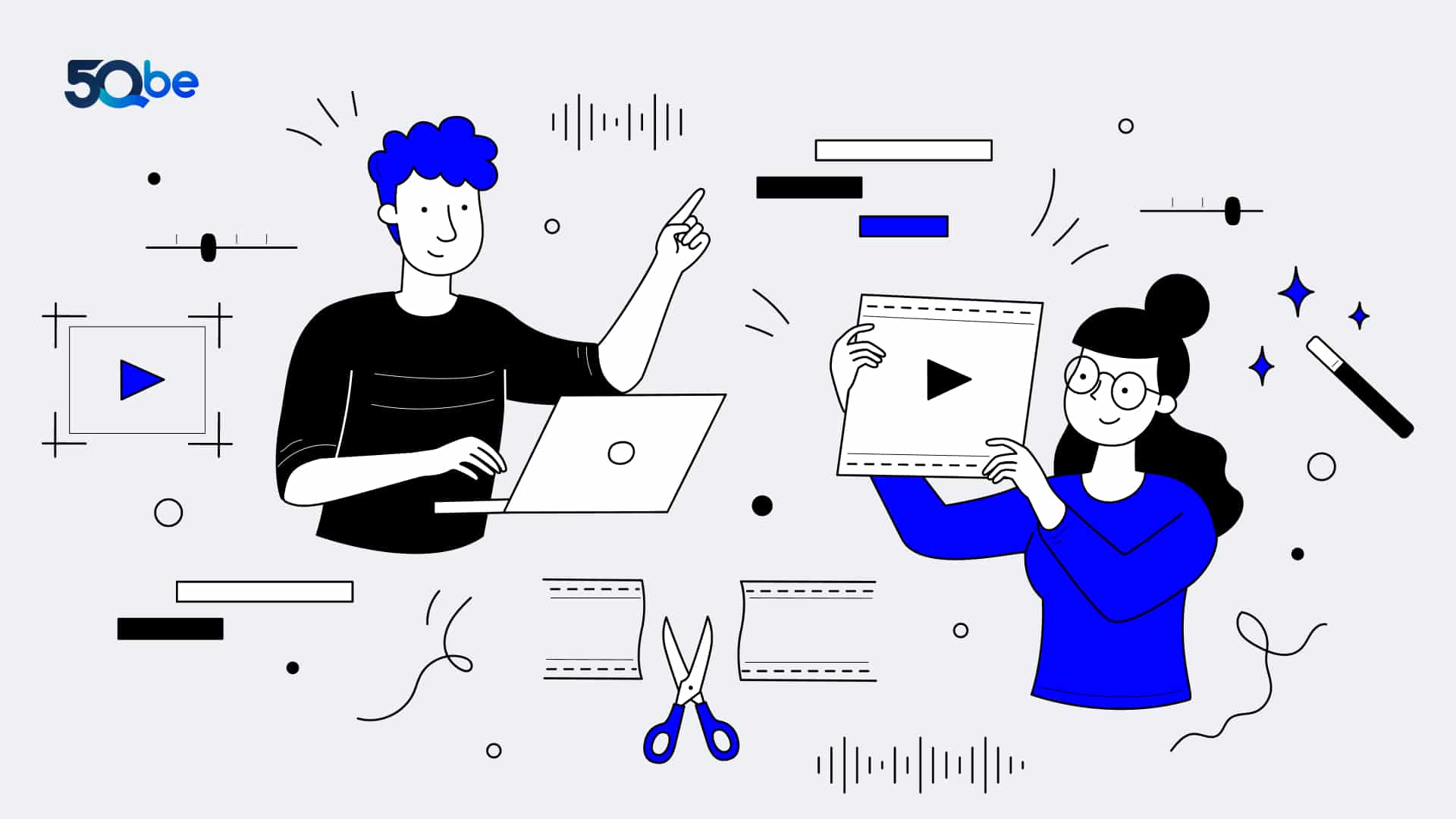
Біздің платформамызға курс пен басқа контент жүктеу, сөйтіп монетизация қосу айтарлықтай оңай. Мұны қадам-қадаммен түсіндіретін гайд ұсынамыз.
Бірінші қадам: тіркеліп, канал ашу
Платформада бастапқы беттің соңында “Кретор болғым келеді” деген түйме бар. Соны басып, өзіңіз туралы ақпарат толтыратын әдеттегідей стандарт түрде тіркелесіз. Сол жерден құпиялық саясатымен келісімді, деректерді жинау және өңдеу туралы оқып шыға аласыз.
Сосын “Менің каналым” деген бет ашылады. Ол жерге әртүрлі курс жасап, түрлі контент жариялай аласыз. Креаторларға арналған шартты оқып алған соң каналды дайындай беруге болады. Тақырыпты, курс атауын таңдаймыз, курсты сипаттап, логотипі мен мұқабасын жүктейміз.
Екінші қадам: курс жасау
Енді “Креаторлардың курсы” бөлімінде “курс жасау” түймесін басамыз. Сөйтіп барлық аймақты, курстың сипатын да толтырамыз. Соңында трейлер мен мұқабаны жүктейміз. Ал құтты болсын! Курс жасалды, енді сабақтарды жүктеуге көшейік.
Үшінші қадам: сабақ жасау
Әуелі сабақтың атауы мен сипатын жазамыз, сосын тапсырмаларды қосамыз. Мұнда видео, презентация, тест немесе үй жұмысын жүктеуге болады.
- Видеоны жүктеу үшін басына тапсырманың атауы мен сипатын жазамыз, видеоны қайдан алып жүктеу керек екенін таңдап, сілтеме қоямыз. Қажет болса, қосымша файлдар қосуға болады.
- Презентацияны жүктек үшін әуелі атауы мен сипатын жазып, презенатцияның өзін файл күйінше қосамыз.
- Тест жүктеу үшін де атауы мен сипатын жазып, қанша рет тест шешуге мүмкіндік болатыны мен бағалау әдісін көрсетеміз. Әрі қарай сұрақты, бірнеше жауап нұсқасын енгізіп, дұрыс нұсқаны белгілейміз.
Бірнеше дұрыс жауабы болатындай етіп те қоюға болады. Қажет сұрақтар саны мен тестіден өтетін балды да енгіземіз. Керек болса, сұрақтарды редакциялап, өшіруге және жаңасын енгізуге болады.
- Үй жұмысын енгізу үшін атауы мен сипатын жазамыз, қажет болса, қосымша файлдар енгіземіз. Оған қоса, шешім сипаты мен файлын қосып енгізуге болады. Әрі қарай тестіден өтетін балды енгізіп, сақтаймыз.
- Соңғы қадам – курсты тексеруге жіберіп, оның мақұлданғанын күту.
Төртінші қадам: авторды енгізу
Курсты жасап, сабақтарды қосқаннан кейін авторды енгізу керек. Бұл үшін каналыңызға кіріп, курстың қасындағы үш нүктені басасыз. Содан кейін сипатты редакциялауды таңдап, ең төменіндегі “авторлар тізімі” деген бөлімінен “авторды енгізу” деген түймені басамыз.
Әрі қарай өзіңіз туралы ақпаратты қосамыз. Аты-жөніңізді, жұмыс өтіліңіз бен тәжірибеңізді, қызметіңіз бен еңбегіңізді жазыңыз. Сосын профильдің жанына белгіше қойып, “әрі қарай” деген түймені басамыз.
Бесінші қадам: реквизит енгіземіз
Білім мен контенттен пайда табу үшін төлем деректерін енгізуіңіз керек. Бұл тапқан ақшаңызды картаңызға әп сәтте аудару үшін қажет.
Жеке кабинетке кіріп, “реквизитті реттеу” деген түймені басамыз, сосын мына ақпаратты енгіземіз: аты-жөні, ЖСН, жеке куәлік нөмірі, куәлікті кім бергені туралы және қазіргі тұратын мекенжайы.
Сосын телефон нөміріңізді жазасыз, оған SMS болып тексеру коды барады, соны енгізесіз. Содан кейін карта реквизиттерін жазып, “жалғастыру” түймесін басасыз.
Заңды тұлға болсаңыз, компанияңыз туралы деректі енгізу керек. Атауы, жетекшінің аты-жөні, БИН, заңды және қазіргі мекенжайы, телефон нөмірі, оған тексеру коды барады, электрон адресі мен IBAN. Сосын “жалғастыру” деген түймені басамыз.
Құтты болсын! Төлем деректері енгізілді. Енді курсты тексеруге жіберіп, оны мақұлдағанша күту қажет.